multisim12.0超级详细安装教程
multisim12.0超级详细安装教程
multisim12.0是一款研究和分析电路图的软件,很多朋友不知道怎么安装,其实也不太复杂,按照我的步骤来,肯定是没有问题的,那么具体怎么安装呢,接下来就看超级详细的教程!
首先可在评论区获取安装包下载链接,这里就不说了,我们直接开整,打开软件压缩包,解压后会有三个文件,一个是汉化包,一个注册机,一个就是安装程序,如图所示:
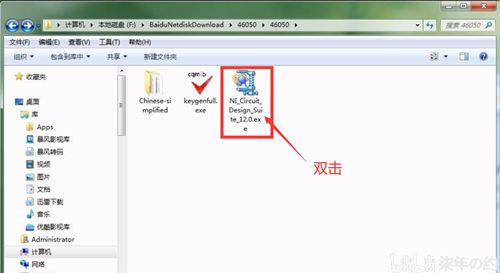
1
接着我们双击安装程序,就会弹出一个窗口,这里直接点击确定就可以,如图所示:
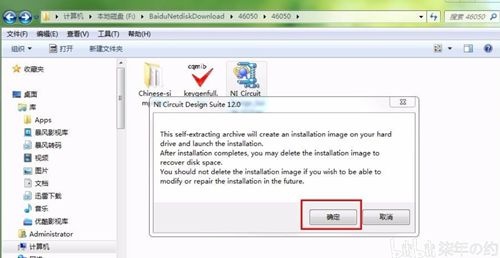
2
之后会弹出解压安装包文件的设置窗口,这里选择好文件要解压的位置即可,当然位置随意,然后点击unzip,如图:
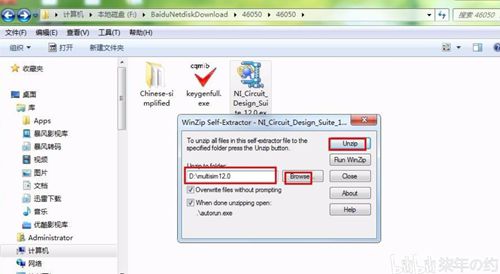
3
然后就开始解压文件的过程,稍微等待一会,解压完成后就会提示解压成功,然后点击确定,如图所示:
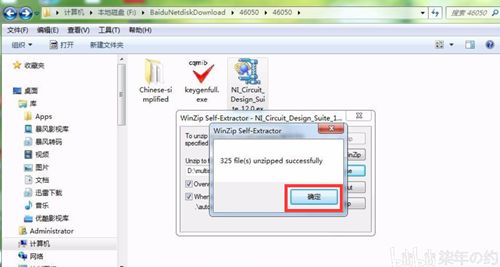
4
接下来就会出现软件的安装界面,选择第一项,开始安装,如图所示:
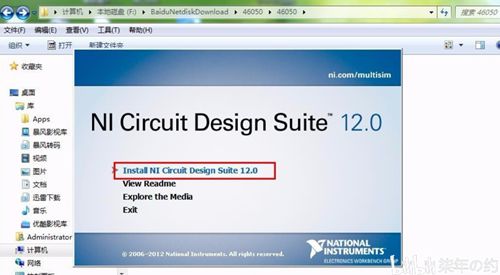
5
接下来的用户名和组织名默认就可以,也可以填成自己喜欢的,然后选择最后一项,点击next.
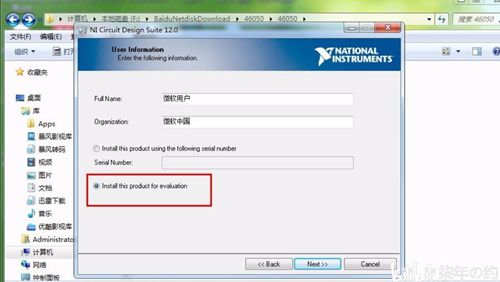
6
接下来就是软件的安装位置,这里一般是默认就可以了,当然也是可以修改的,点后边的browse就可以修改路径,然后点击next.
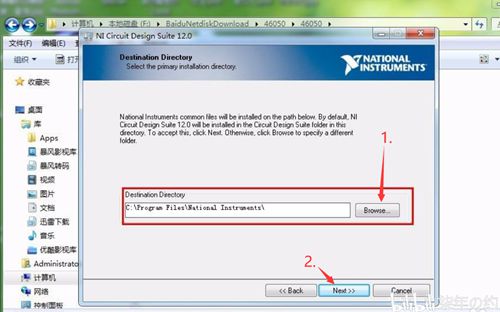
7
接下来就是选择安装的软件组件,默认就可以,然后点击next。
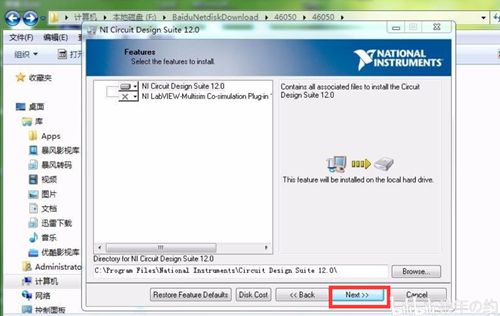
8
之后会弹出一大堆英文的说明,这里把前面的勾取消掉即可,然后点击next。
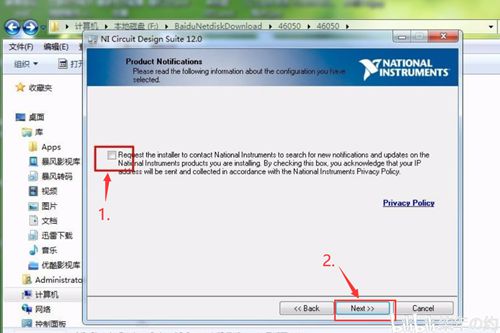
9
接下里就是软件的许可协议,这里要选我同意,也就是第一个选项i accept,然后点击next。
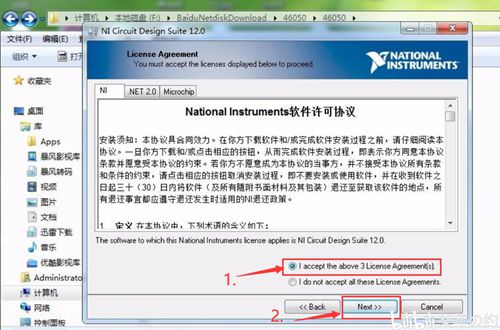
10
接下来的界面提示保持默认,点击next即可。
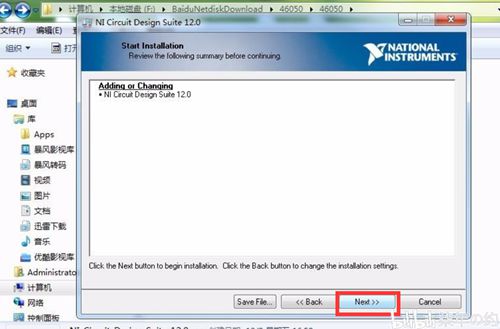
11
剩下的就是漫长的安装过程,等待着绿色的进度条一点点的走完,进度条走完后,就提示安装成功了,接着点next。
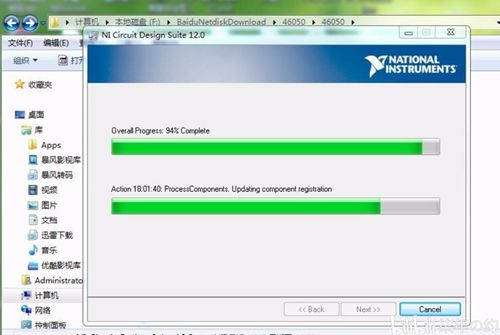
12
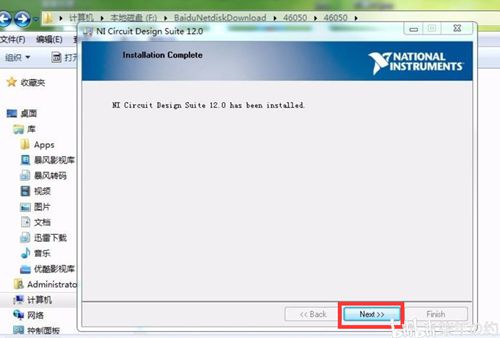
13
之后会弹出一个提示重新启动的窗口,我们直接选restart,重新启动。
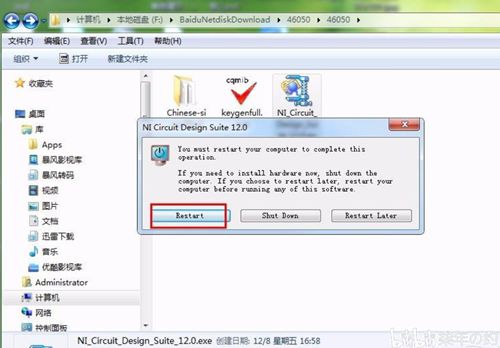
14
等电脑重新启动后,找到我们安装包,打开文件里的注册机。在注册机界面点击generate,然后上边就会得到一个serial number如图:(记住3号框中的代码后面会用到)
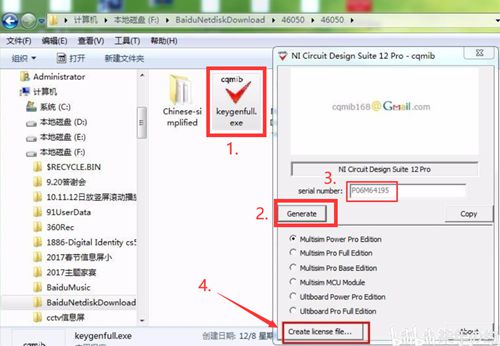
15
接着点击下边的(4号框)Create license file...,产生一个许可文件,点击之后选择一个位置保存文件(建议保存到桌面,安装完成后方便删除),文件名随意,如图:
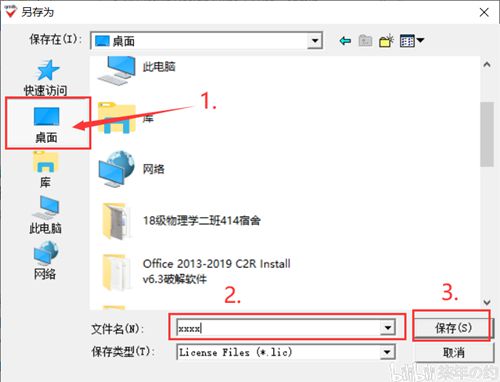
16
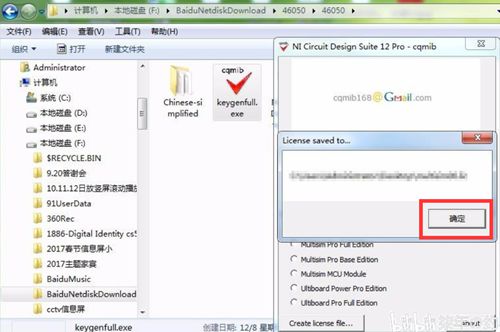
17
完成了之后,找到我们安装的软件,点击打开,会弹出许可证的窗口,也就是激活的界面,点击激活选项,如图所示:
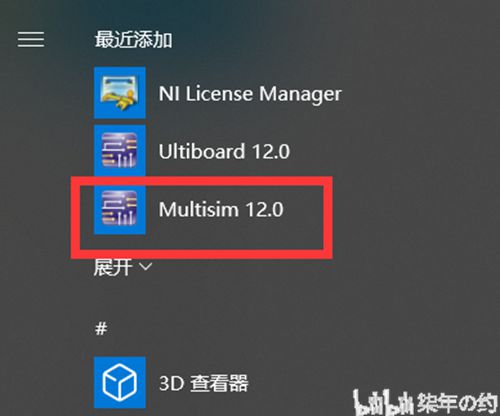
18
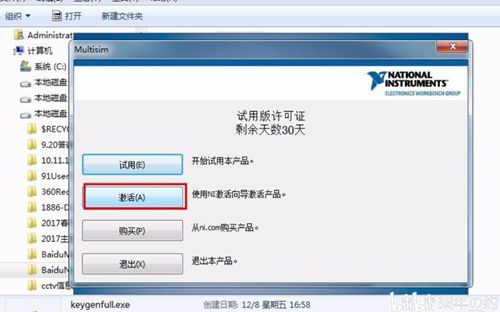
19
接下来选择通过安全网络连接自动激活,选择好之后点击下一步。
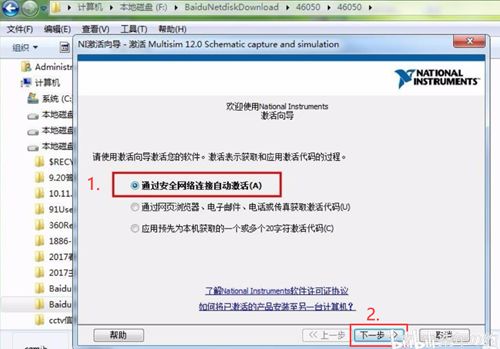
20
这里提示输入序列号,就把刚才注册机里得到的serial number填写进去,然后点击下一步。如图:
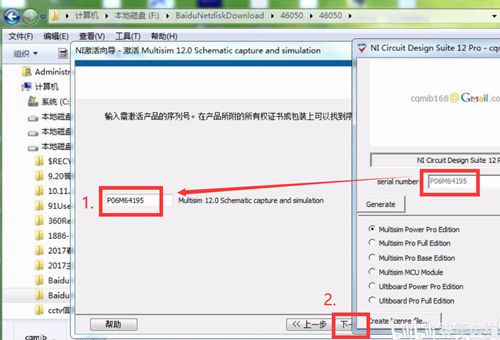
21
接下的窗口是用户登录注册的页面,这里选择最后一项继续但不注册,然后点击下一步。
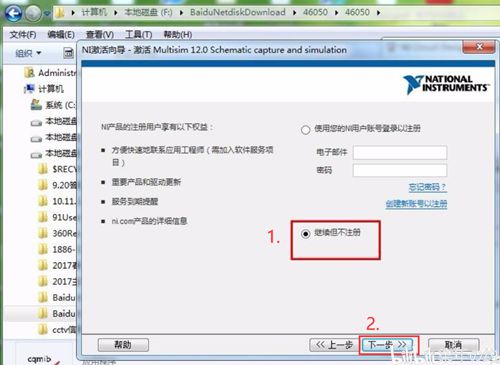
22
这里输入一些基本信息,随便填写就可以了(电子邮件格式不要出错),填写完后点击下一步。
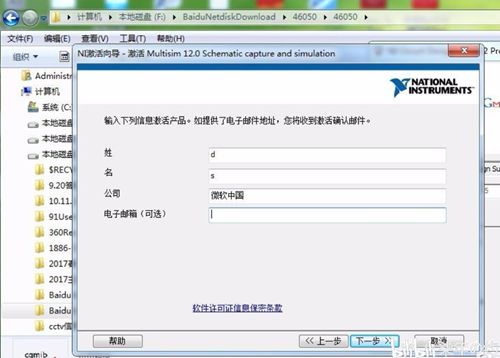
23
接下来不用管,直接点击取消。如图:
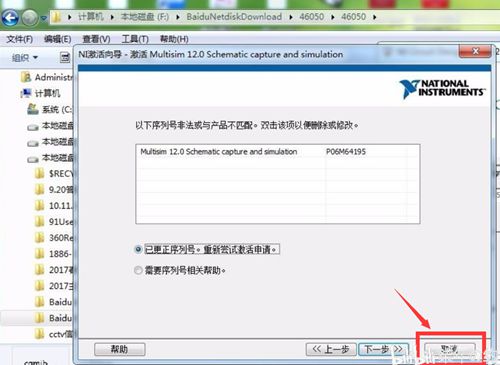
24
接下来我们重新打开到注册机的页面,只点击Create license file...,这次路径保存为我们软件的安装路径,具体位置如图:
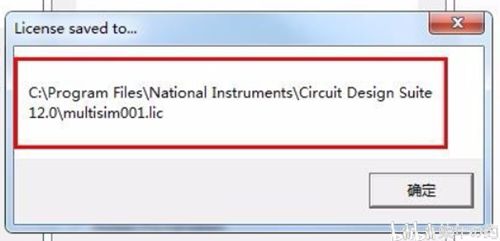
25
接下来我们点击开始菜单,在其中找到NI license Manager,点击打开它。
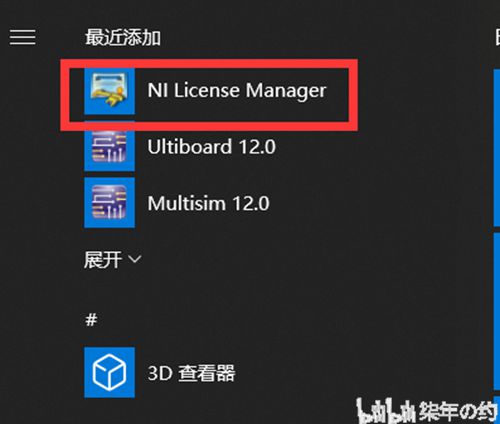
26
然后就会弹出NI许可证管理器的页面,点击菜单栏的选项,在下拉列表选择安装许可证文件,然后在弹出的选择位置窗口找到我们最后一次保存的lic许可文件。
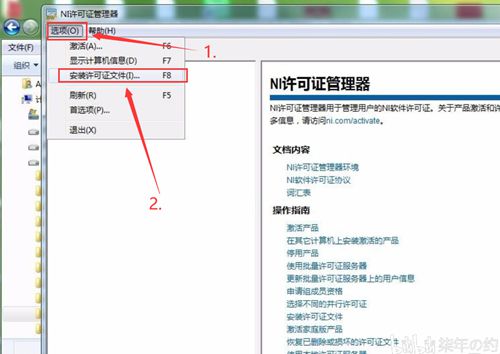
27
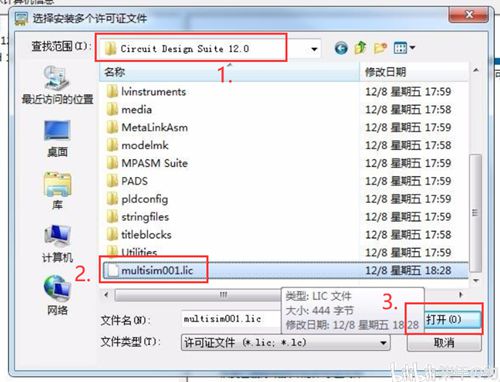
28
然后我们重新打开软件,发现已经没有激活的窗口了,然后软件就可以使用了。软件的界面是英文的,当然也是可以改成中文的,在我们下载的软件包里,有个简体中文包,我们选择软件的安装路径 C:Program FilesNational InstrumentsCircuit Design Suite 12.0stringfiles,在这里把汉化包复制进来,然后打开软件,软件就是中文界面了。
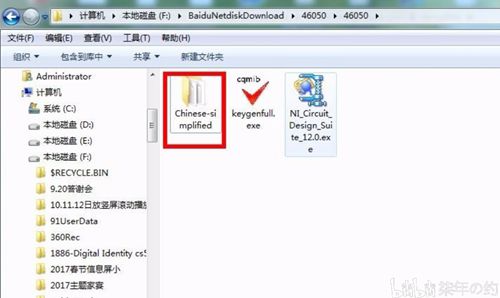
29
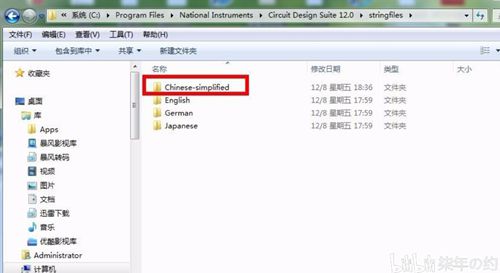
30
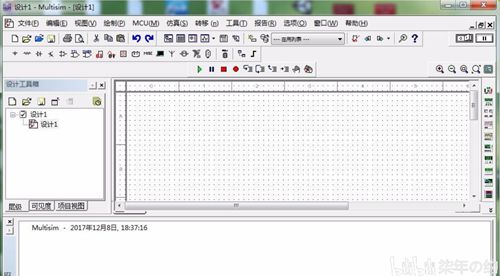
31
百度网盘安装包请见评论区。
制作不易,不点个三连吗!!!
如有问题可私聊反馈。本人见到一定第一时间回复。
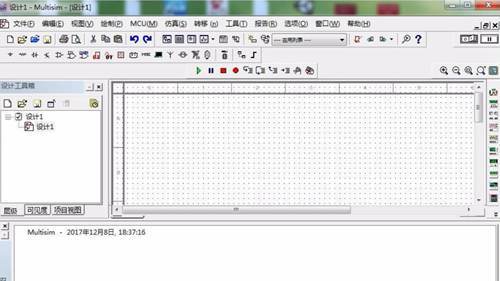
(multisim12.0超级详细安装教程)宝,都看到这里了你确定不收藏一下??